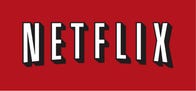Haga que su sesión de Netflix sea más fluida siguiendo estos consejos.
James Martín / CNET
como uno de los Los mejores servicios de transmisión En el mundo, netflix No tiene un día libre en la mayoría de los hogares. Pero si lo usa diariamente, semanalmente o mensualmente, no significa que conozca todos sus secretos.

Puede crear una lista de seguimiento en vivo, así como desplazarse por un archivo 10 mejoresO secciones de recomendaciones populares o personales. Pero Netflix ofrece otras formas de mirar detrás de la cortina y mejorar su experiencia visual. Con un movimiento de muñeca, o de forma remota, puede jugar su juego de transmisión con estos consejos.
Reduzca su búsqueda de originales de Netflix
¿Cansado de buscar en Google «Netflix Show with Monsters»? Lleve sus habilidades de navegación a nuevas alturas buscando originales de Netflix con una sola frase de búsqueda: «Netflix». Abra la aplicación de Netflix en cualquier dispositivo e inicie el nombre de la marca en la barra de búsqueda y mostrará todo el Netflix original película Y la serie nunca fue lanzada.
Puede usar el mismo método para buscar contenido que se reproduzca en 4K o HDR. Escriba cualquiera de los términos y los resultados de búsqueda de Netflix mostrarán títulos en ese formato. Tenga en cuenta que una cantidad limitada de contenido de Netflix se muestra en 4K o HDR.
Usa códigos ocultos para acceder al contenido
A estas alturas, es posible que haya escuchado recientemente acerca de los códigos ocultos para las subcategorías de Netflix, como el menú secreto de Starbucks. Estos existen. Limite su búsqueda de títulos de un tipo en particular usando códigos de cuatro dígitos cuando los vea en un navegador web.
Con tanto que resolver, este truco puede ayudarte fácilmente Buscando animaciónpelículas de acción, aventuras, deportes, musicales y más con el código correcto. controlar Ayuda de CNET Acerca de dónde encontrar el tipo de películas que estás buscando.
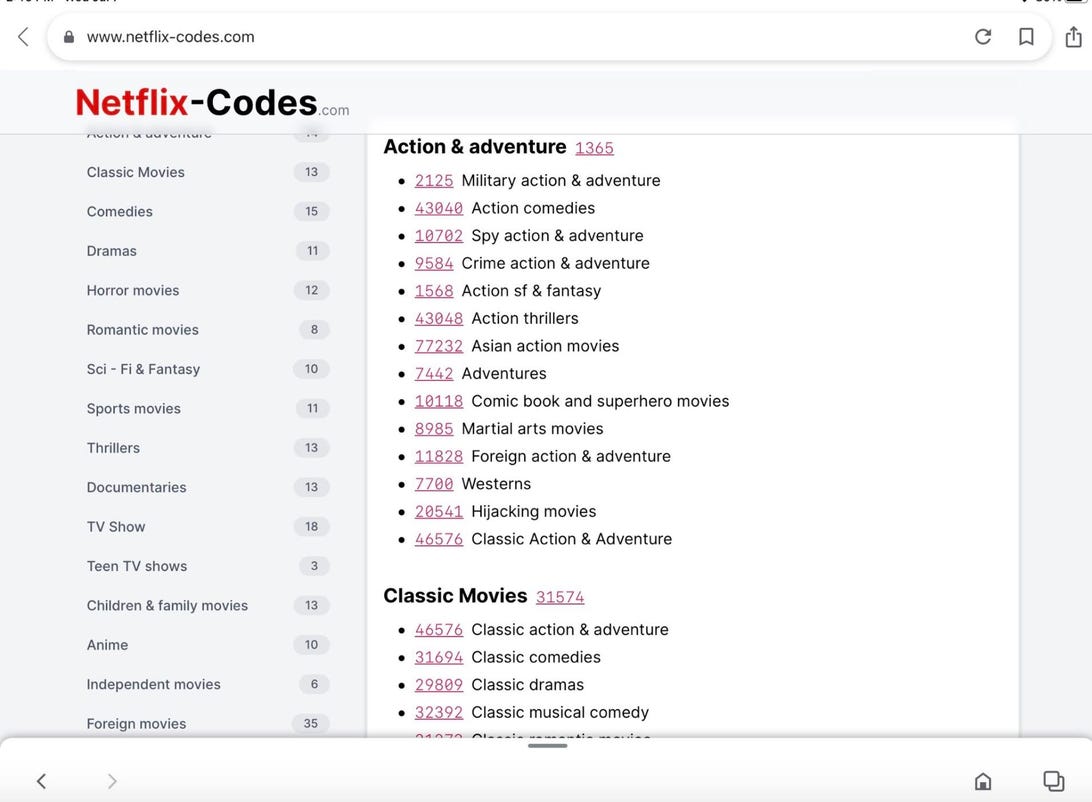
Ejemplo de código de Netflix.
Captura de pantalla de CNET
Controla tu video en el teclado
¿Sueles ver Netflix en la PC? Si lo hace, puede confiar en su mouse para pausar, retroceder o controlar el volumen. Pero hay atajos de teclado para eso. Cambie el volumen con las teclas de flecha arriba y abajo y presione las flechas izquierda y derecha para avanzar o retroceder 10 segundos. El golpea METRO para silenciar el sonido.
Para pausar la transmisión, use la barra espaciadora; Tóquelo nuevamente para descongelar su video. En lugar de hacer clic en el ícono de pantalla completa para expandir la vista, simplemente haga clic en F en tu teclado. Para salir del modo de pantalla completa, use la tecla Escape. burbuja.
Ajusta tu uso de datos
Conozco a muchas personas a las que les gusta ver Netflix en sus teléfonos celulares o tabletas. Para aquellos con datos limitados, esto puede consumir una gran parte, según la calidad del video. Sin embargo, puede jugar con el uso de datos para reducir la cantidad de su dispositivo.
Abre la aplicación de Netflix en tu teléfono y toca más icono o tu perfil. Hacer clic Ajustes de Aplicacion y vaya a reproducción de video para seleccionar el uso de datos móviles. por Netflix Sección de ayudacambie la configuración de descarga a Sólo wifi Para evitar agotar los datos de su plan móvil. Tenga en cuenta que esto solo aparecerá si su dispositivo funciona con datos móviles.
También puede cambiar la configuración de uso de datos de Netflix desde su navegador web para todas sus pantallas, incluido el móvil. Abra su perfil en la página de su cuenta y haga clic en Configuración de reproducción. Hay cuatro opciones: Automático (predeterminado), Bajo (hasta 0,3 GB por hora), Medio (hasta 0,7 GB por hora), Alto (mejor para HD), que usa 3 GB por hora para transmisiones HD y 7 GB para ultra- buena transmisión. A menor calidad, menor consumo de datos. Recuérdalo Guarde su configuración.
¿Quieres evitar estos pasos? Tu otra opción es Descargar episodios o películas para ver sin conexión.
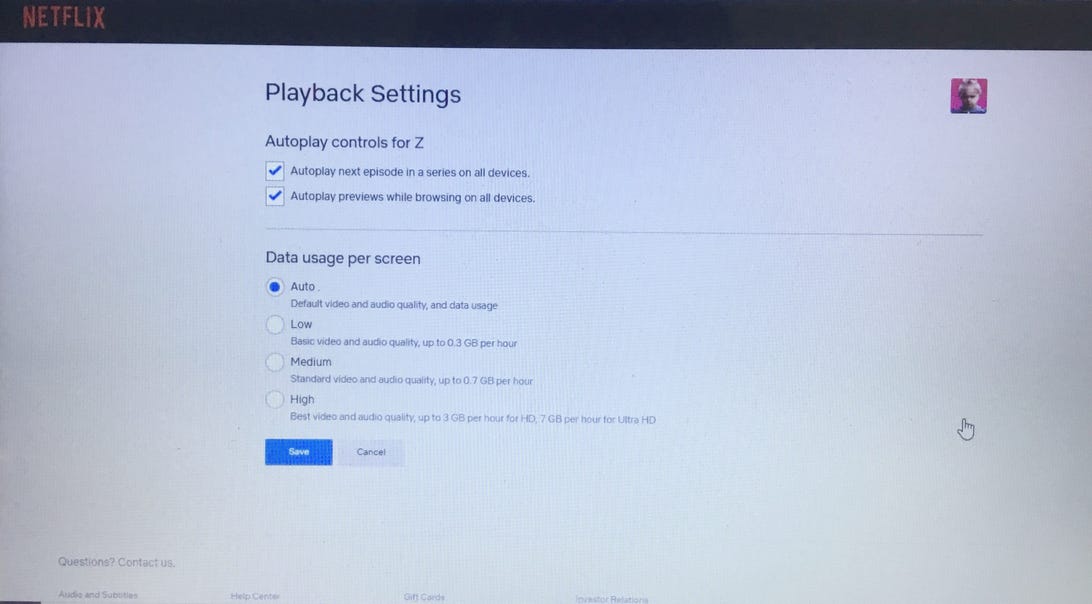
Ajustes de reproducción y uso de datos de Netflix.
Captura de pantalla de Courtney Jackson/CNET
Utiliza la audiodescripción de la narración
La función menos conocida de Netflix es descripción de audio función, que puede ser útil para los espectadores con discapacidad visual. Cuando se activa, la voz en off brinda una descripción de lo que sucede en la pantalla durante el programa o la película. Un sonido que describe expresiones faciales, ropa, paisajes, movimientos corporales y otros elementos a medida que ocurren.
Netflix dice que la mayoría de sus originales tienen descripciones de audio disponibles y también funcionan con algunos de los otros títulos en la plataforma. Para reproducirlo, comience a reproducir un video en su dispositivo. Los usuarios de dispositivos móviles o computadoras pueden tocar sus pantallas, mientras que los televisores inteligentes, Apple TV o consolas de juegos necesitarán usar el control remoto.
seleccione Archivo un diálogo Cuadro de iconos para ver los idiomas de descripción de audio disponibles y elegir su opción.
Cambia tu experiencia de traducción
¿Disfrutando de la última transmisión de títulos extranjeros en Netflix? Los doblajes son geniales, pero algunos espectadores prefieren ver cierto contenido como drama coreano Anime en su idioma original con subtítulos. Puede ajustar la configuración de los subtítulos para el tipo de fuente, el tamaño, el sombreado del texto o el fondo.
Deberá abrir Netflix en un navegador web y seleccionar un perfil en la página Cuenta. Hacer clic aparece la traducción Para cambiar la configuración, toque Memoriza. Esto se puede hacer para cada perfil en su cuenta de Netflix. Es posible que deba volver a descargar la aplicación en su televisor para que los cambios surtan efecto. Si no le gusta la nueva configuración, simplemente elija «Restablecer valores predeterminados» para restaurar la configuración de subtítulos anterior.
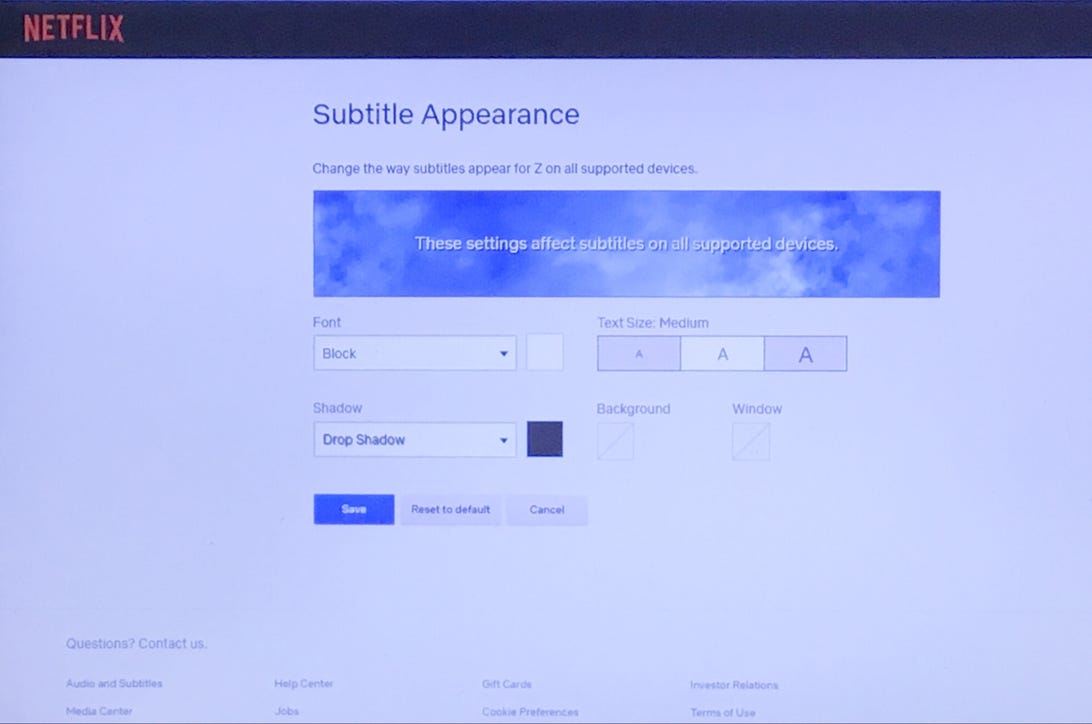
Configuración de subtítulos de Netflix.
Captura de pantalla de Courtney Jackson/CNET
Comprueba tus estadísticas de tasa de bits
¿Te preguntas cuál es la calidad de la transmisión en vivo de tu programa favorito? Verifique la tasa de bits a través del menú Netflix Geek Insights. Una tasa de bits más alta equivale a una calidad de video más alta. Con tu video abierto, Presione Ctrl + Shift + Alt + D en el teclado de su computadora portátil Para comprobar la velocidad de la tasa de bits, el estado de la memoria caché y la velocidad de fotogramas. En esta pantalla, los espectadores HD pueden confirmar la velocidad y la precisión.
Algunos modelos de televisores inteligentes también pueden mostrar estas estadísticas, pero necesitará un control remoto con un botón de información. Haz clic mientras reproduces un video de Netflix para verificar las estadísticas de nerd. Para usuarios de Roku, elija un programa o película y antes de presionar reproducir, presione el signo de estrella * Haga clic dos veces para ver los números. Haga doble clic en él nuevamente para desactivar la visualización.
Deberá pausar el video para poder capturar la información del código sin perderse ninguna escena de su programa favorito. ¿La otra trampa? No puede modificar ninguna de estas estadísticas si está de humor para una sesión de depuración.
La información de tasa de bits no solo es interesante para aquellos que están técnicamente interesados, sino que puede ayudar cuando se enfrentan a Problemas de transmisión o almacenamiento en búfer. Por ejemplo, puede guiarlo a dónde mover su enrutador o dispositivo de transmisión para mejorar su señal de Wi-Fi.

«Fan web incurable. Entusiasta de la comida típica. Experto en twitter galardonado. Tvaholic».